Bagaimana cara menambahkan koma di excel?
Jika Anda ingin menambahkan koma sebelum atau sesudah nilai sel, Anda bisa menulis rumus berbeda di Excel. Untuk melakukan ini, Anda harus menggunakan metode penggabungan atau fungsi yang memungkinkan Anda menggabungkan dua nilai atau lebih.
Dalam tutorial ini, kami akan merinci rumus-rumus ini.
Menggunakan ampersand untuk menambahkan koma
Pada contoh di bawah, Anda memiliki dua sel, A1 dan B1, dengan nilai teks. Anda perlu menggabungkan nilai-nilai ini dari sel-sel ini dan menambahkan koma di antara mereka.
Gunakan rumus di bawah ini untuk melakukan ini:
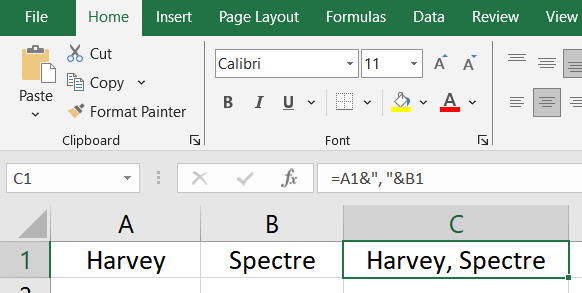
=A1&", "&B1Dalam rumus ini Anda memiliki nilai dari sel A1 dan B1. Dan dengan bantuan tanda kutip ganda, ada koma dan spasi di antara kedua nilai tersebut.
Atau Anda juga bisa melakukannya menggunakan fungsi CONCATENATE.
=CONCATENATE(A1,", ",B1)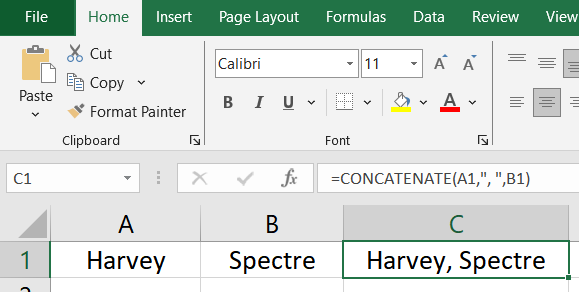
Dan jika Anda sudah memiliki koma di sel, Anda bisa menggunakan fungsi CONCAT untuk itu.
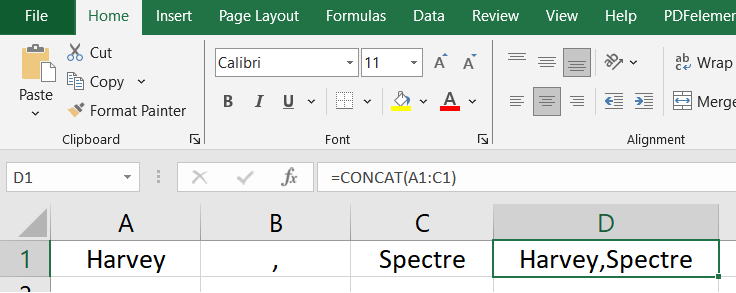
Catatan: Anda bisa menggunakan metode ini di versi Excel mana pun.
Gunakan TEXTJOIN untuk menambahkan koma di antara beberapa nilai
Jika Anda ingin menambahkan koma di antara beberapa nilai dalam rentang sel, TEXTJOIN adalah fungsi terbaik.
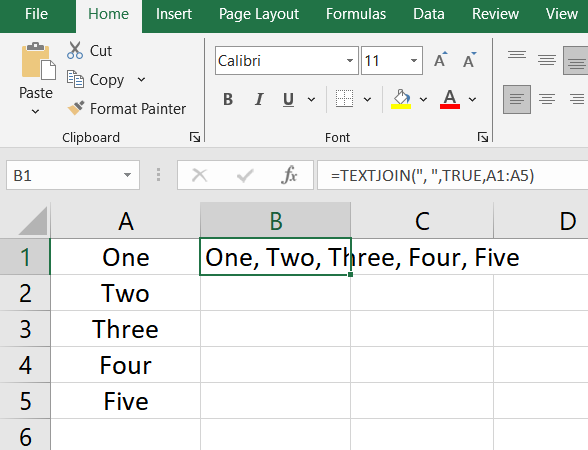
=TEXTJOIN(", ",TRUE,A1:A5)Sangat mudah untuk menambahkan koma atau pembatas lainnya dengan TEXTJOIN. Seperti yang Anda lihat:
- Kami telah menentukan koma dan spasi di argumen pertama fungsi tersebut.
- Dan kemudian TRUE untuk mengabaikan sel kosong.
- Pada akhirnya, kami merujuk pada kisaran dari mana kami ingin mencapainya.
Saat Anda menekan Enter, ini memberi Anda semua nilai dengan koma dan spasi di antara setiap kata.